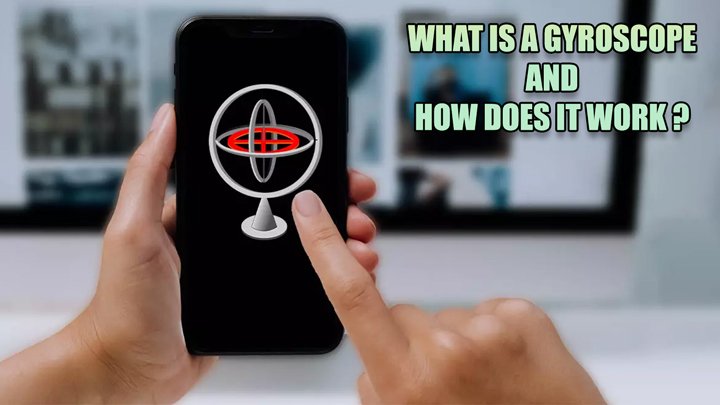آموزش گوگل کلاس روم؛ انقلابی در آموزش دیجیتال

فناوری های نوین به طور چشمگیری روش های آموزش و یادگیری را تغییر داده اند؛ یکی از ابزارهای مهم در این زمینه، گوگل کلاس روم است. این پلتفرم آموزشی نه تنها به معلمان اجازه می دهد تا کلاس های خود را به سادگی مدیریت کنند، بلکه برای دانش آموزان نیز فرصتی فراهم می آورد تا به منابع آموزشی دسترسی داشته باشند و در فرآیند یادگیری مشارکت کنند. این ابزار با قابلیت های متنوعی که ارائه می دهد، می تواند به عنوان یک راهکار موثر برای معلمان و همچنین دانش آموزان باشد. از ایجاد کلاس های آنلاین گرفته تا ارسال تکالیف و ارزیابی عملکرد، این پلتفرم امکانات گسترده ای را در اختیار کاربران خود قرار می دهد. در این مقاله از تکنوسان مگ به آموزش گوگل کلاس روم خواهیم پرداخت و به بررسی نحوه استفاده از پی خواهیم برد؛ با ما همراه باشید.
گوگل کلاس روم چیست؟
.jpg)
گوگل کلاس روم به عنوان یک پلتفرم آموزشی ابری شناخته می شود که در سال 2014 توسط شرکت گوگل معرفی گردید. این ابزار به طور خاص برای معلمان و دانش آموزان طراحی شده و امکانات متعددی را برای تسهیل فرآیند یادگیری فراهم می آورد. گوگل کلاس روم با وجود یکپارچگی با سرویس هایی همچون گوگل درایو، گوگل داکس، گوگل شیت، جیمیل و گوگل میت؛ امکان ایجاد، مدیریت و ارزیابی تکالیف به صورت دیجیتالی را میسر می سازد. این پلتفرم به معلمان این امکان را می دهد که کلاس های مجازی راه اندازی کنند، منابع آموزشی را به اشتراک بگذارند و آزمون های آنلاین برگزار نمایند. همچنین به کمک این ابزار معلمان قادرند بازخوردهای آنی به دانش آموزان ارائه دهند.
از سوی دیگر، دانش آموزان می توانند تکالیف خود را ارسال کرده، با معلمان و همکلاسی ها ارتباط برقرار کنند و از امکانات برنامه ریزی درسی بهره مند شوند. به عبارت دیگر، گوگل کلاس روم یک محیط یادگیری آنلاین تعامل پذیر و پویا را برای دانش آموزان فراهم می کند. اکنون که می دانیم Google classroom چیست خالی از لطف نیست اگر با نحوه کار آن نیز آشنا شویم، در ادامه به آموزش صفر تا صد گوگل کلاس روم برای معلمان و دانش آموزان خواهیم پرداخت.
آموزش گوگل کلاس روم
Google Classroom به گونه ای طراحی شده است که به عنوان یک Cross-platform عمل کند. این بدان معناست که کاربران قادرند از طریق طیف وسیعی از دستگاه ها و سیستم عامل ها به آن دسترسی داشته باشند و به فعالیت های آموزشی خود ادامه دهند. در واقع دسترسی آسان به این ابزار، از بارزترین نکات مثبت Google classroom محسوب می شود. لازم به ذکر است که استفاده از این ابزار گوگل تنها با داشتن یک حساب گوگل برای همه افراد ممکن خواهد بود. در ادامه نحوه ورود به گوگل کلاس روم و همچنین نحوه استفاده از گوگل کلاس روم را برای شما شرح خواهیم داد.
ورود به گوگل کلاس روم
.jpg)
پیش از اینکه بخواهیم به آموزش گوگل کلاس روم بپردازیم و بدانیم که چگونه در گوگل کلاس روم کلاس بسازیم؟ لازم است در وهله اول از چگونگی ورود به گوگل کلاس روم آگاه باشیم. همانطور که در متون فوق اشاره شد؛ استفاده از این ابزار تنها با داشتن یک حساب شخصی در گوگل ممکن خواهد بود. در ادامه دسترسی به Google Classroom در سیستم عامل های ویندوز، اندروید و iOS با جزئیات شرح داده خواهد شد:
دسترسی به Google Classroom در سیستم عامل ویندوز (دسکتاپ)
برای کاربرانی که از رایانه های شخصی با سیستم عامل ویندوز استفاده می کنند، لازم است نکته مهمی مورد توجه قرار گیرد: گوگل کلاس روم در حال حاضر هیچ نسخه دسکتاپ رسمی و مستقل برای نصب بر روی ویندوز ارائه نداده است. این بدان معناست که کاربران ویندوز برای استفاده از تمامی امکانات این پلتفرم، باید از طریق مرورگرهای وب خود اقدام کنند. این رویکرد، ضمن اطمینان از دسترسی به آخرین به روزرسانی ها و قابلیت ها، از پیچیدگی های نصب نرم افزار نیز جلوگیری می کند. هرچند ممکن است در برخی وب سایت های غیررسمی، نسخه هایی تحت عنوان "گوگل کلاس روم برای ویندوز" ارائه شده باشد، اما استفاده از این قبیل برنامه های شخص ثالث توصیه نمی شود.
این نسخه های غیررسمی ممکن است از نظر امنیتی قابل اعتماد نباشند و یا کارایی و پشتیبانی لازم را نداشته باشند. همواره بهترین و امن ترین راه، استفاده از رابط وب رسمی گوگل کلاس روم است. نسخه تحت وب Google Classroom، بستر اصلی و کامل ترین راه برای دسترسی به این پلتفرم است. این نسخه تمامی قابلیت ها و ابزارهای لازم را برای معلمان و دانش آموزان فراهم می کند و تجربه ای جامع را ارائه می دهد. برای استفاده از آن، کافی است در مرورگر دسکتاپ خود (مانند کروم، فایرفاکس، اج و ...) به آدرس رسمی classroom.google.com مراجعه کنید.
Google Classroom بر روی موبایل (اندروید و iOS)
علاوه بر نسخه تحت وب که برای رایانه های شخصی مناسب است، Google Classroom برای سهولت دسترسی کاربران موبایل نیز اپلیکیشن های اختصاصی و قدرتمندی را توسعه داده است. این اپلیکیشن ها برای هر دو سیستم عامل محبوب اندروید (Android) و iOS (آیفون و آیپد) در دسترس هستند. کاربران می توانند به راحتی با مراجعه به فروشگاه های اپلیکیشن رسمی مربوطه:
- Google Play Store (برای دستگاه های اندرویدی)
- Apple App Store (برای دستگاه های iOS)
اپلیکیشن Google Classroom را دانلود و نصب کنند. این اپلیکیشن ها به کاربران امکان می دهند تا در هر زمان و مکانی، به محتوای آموزشی کلاس های خود دسترسی داشته باشند، تکالیف را بررسی کنند، اطلاعیه ها را دریافت نمایند و با معلمان و هم کلاسی های خود تعامل داشته باشند.
چگونه در گوگل کلاس روم کلاس بسازیم؟
.jpg)
در ادامه آموزش گوگل کلاس روم ساخت کلاس درس در این ابزار را به شما آموزش خواهیم داد. ایجاد یک کلاس درس در Google Classroom، نخستین گام حیاتی برای معلمان و مربیانی است که قصد دارند از قابلیت های این پلتفرم آموزشی قدرتمند بهره مند شوند. این فرآیند بسیار ساده و کاربرپسند طراحی شده است و می توان آن را هم از طریق دستگاه های تلفن همراه و هم از طریق رایانه های شخصی دنبال کرد. در ادامه نحوه ایجاد کلاس در هر دو محیط به تفصیل شرح داده شده است.
ایجاد کلاس در موبایل
برای معلمانی که ترجیح می دهند کلاس های خود را با استفاده از تلفن هوشمند یا تبلت مدیریت کنند، ابتدا باید اپلیکیشن Google Classroom را بر روی دستگاه تلفن همراه خود (اندروید یا iOS) اجرا کنید. در صفحه اصلی اپلیکیشن، به دنبال آیکون "افزودن" (معمولاً یک علامت مثبت "+" یا "Add") بگردید و روی آن ضربه بزنید. با این کار، یک منو باز می شود که از میان گزینه ها، "ایجاد کلاس" (Create class) را انتخاب کنید. در مرحله بعدی، یک فرم باز می شود که از شما می خواهد اطلاعات مربوط به کلاس جدید را وارد کنید:
- نام کلاس (Class Name): این فیلد اجباری است و باید نامی مشخص و گویای کلاس خود را در آن وارد کنید. این نام برای دانش آموزان قابل مشاهده خواهد بود و به شناسایی کلاس کمک می کند (مثلاً "ریاضیات پایه دهم" یا "تاریخ ایران").
- بخش (Section): این قسمت اختیاری است. می توانید در آن توضیحات کوتاه، زمان برگزاری کلاس، یا سطح پایه دانش آموزان را وارد کنید. این اطلاعات به سازماندهی بهتر کمک می کند و برای دانش آموزان نیز مفید خواهد بود (مثلاً "بخش اول" یا "کلاس A").
- اتاق (Room): این فیلد نیز اختیاری است. در صورت نیاز به تعیین مکان فیزیکی کلاس، می توانید شماره اتاق یا محل برگزاری را اینجا ذکر کنید. این قابلیت به ویژه برای کلاس های حضوری یا ترکیبی کاربرد دارد.
- موضوع (Subject): این بخش هم اختیاری است و به شما اجازه می دهد موضوع اصلی کلاس خود را مشخص کنید (مثلاً "مهندسی کامپیوتر" یا "ادبیات فارسی"). این اطلاعات می تواند در دسته بندی و جستجوی کلاس ها مفید باشد.
پس از وارد کردن تمامی اطلاعات مورد نیاز و اختیاری، برای نهایی کردن فرآیند و ایجاد کلاس، بر روی دکمه ایجاد کردن (Create) در پایین صفحه کلیک کنید. کلاس شما بلافاصله ساخته شده و آماده استفاده خواهد بود.
ایجاد کلاس در دسکتاپ
روند ایجاد کلاس در محیط وب و با استفاده از رایانه نیز به همان اندازه ساده و راحت است و تمامی امکانات را در اختیار معلم قرار می دهد. برای ایجاد کلاس ابتدا مرورگر وب خود را باز کرده و به آدرس رسمی Google Classroom مراجعه کنید. پس از ورود به حساب کاربری گوگل خود، در صفحه اصلی Google Classroom، به دنبال آیکون "مثبت" (+) در گوشه بالا سمت راست یا چپ (بسته به زبان رابط کاربری) بگردید و روی آن کلیک کنید. در منویی که ظاهر می شود، گزینه ایجاد کلاس (Create class) را انتخاب نمایید. ممکن است پیش از ادامه، Google از شما بخواهد که شرایط استفاده از Classroom را تایید کنید. پس از تایید، فرم ایجاد کلاس نمایان می شود که همانند ایجاد کلاس در موبایل است.
- نام کلاس (Class Name): این فیلد اجباری است و باید نام کامل و مشخص کلاس را در آن وارد کنید.
- بخش (Section): در این کادر اختیاری، می توانید جزئیاتی مانند سطح پایه دانش آموزان، توضیحات مختصر درباره کلاس، یا زمان بندی برگزاری را اضافه کنید.
- موضوع (Subject): این بخش نیز اختیاری است. می توانید نام موضوع درس را تایپ کنید.
- اتاق (Room): این فیلد اختیاری است و برای تعیین مکان فیزیکی کلاس در صورت لزوم استفاده می شود.
پس از وارد کردن تمامی اطلاعات لازم در فیلدهای مربوطه، برای تکمیل فرآیند و ایجاد کلاس، روی دکمه ایجاد (Create) در پایین فرم کلیک کنید. کلاس شما به سرعت آماده شده و می توانید بلافاصله به اضافه کردن دانش آموزان و محتوای آموزشی بپردازید.
ویژگی های کلیدی Google Classroom
Google Classroom، به عنوان یک پلتفرم کاربردی از سوی گوگل، مجموعه ای از امکانات را برای تسهیل فرایندهای آموزشی آنلاین و ترکیبی ارائه می دهد. این ابزار به معلمان و دانش آموزان این امکان را می دهد تا به شکلی سازمان یافته و کارآمد با یکدیگر تعامل داشته باشند. در ادامه، به بررسی عمیق تر ویژگی های اصلی این بستر می پردازیم.
دسترسی و مدیریت دانش آموزان و والدین
یکی از مهم ترین قابلیت های Google Classroom، سهولت در افزودن و مدیریت دسترسی دانش آموزان است. معلمان دو روش اصلی برای دعوت دانش آموزان به کلاس درس خود در اختیار دارند:
- اشتراک گذاری کد کلاس: ساده ترین روش، نمایش یک کد منحصربه فرد برای هر کلاس است که دانش آموزان می توانند با وارد کردن آن، به سرعت به کلاس بپیوندند. این روش برای کلاس های بزرگ یا زمانی که دانش آموزان دسترسی مستقیم به ایمیل خود ندارند، بسیار مفید است.
- دعوت مستقیم از طریق ایمیل: در بخش "People" در محیط کلاس، معلم می تواند به صورت انفرادی یا گروهی، دانش آموزان را با وارد کردن آدرس ایمیلشان دعوت کند. این روش اطمینان بیشتری از پیوستن افراد مشخص فراهم می آورد.
بخش Stream (مرکز اطلاع رسانی کلاس)
صفحه "Stream" در Google Classroom، به منزله قلب ارتباطی هر کلاس عمل می کند. طراحی این بخش، با الهام از فید شبکه های اجتماعی، محیطی آشنا و کاربرپسند را برای تعامل فراهم می آورد. این قسمت عمدتاً برای ارسال اطلاعیه ها، اخبار فوری، و پیام های عمومی توسط معلم به دانش آموزان طراحی شده است، هرچند که امکان مکالمات کوتاه و تبادل نظر نیز در آن وجود دارد. این قابلیت فراتر از یک تابلوی اعلانات ساده است:
- پیوست فایل های چندرسانه ای: معلمان می توانند انواع مختلفی از فایل ها مانند لینک های وب، ویدئوها، تصاویر، و اسناد را به اطلاعیه های خود پیوست کنند. این امکان، غنای محتوایی اطلاعیه ها را افزایش داده و آنها را برای دانش آموزان جذاب تر می کند.
- برنامه ریزی زمانی پست ها: یکی از مزایای کلیدی Stream امکان برنامه ریزی برای انتشار پست ها در آینده است. این ویژگی به معلمان کمک می کند تا برنامه ریزی محتوایی خود را پیش از موعد انجام دهند و اطمینان حاصل کنند که اطلاعیه ها در زمان مناسب و به صورت منظم منتشر می شوند.
- پیام های خوشامدگویی و عمومی: می توان از این بخش برای ارسال پیام های خوشامدگویی هنگام آغاز کلاس، یا برای به روزرسانی های عمومی و یادآوری های مهم استفاده کرد، که به ایجاد حس تعلق و نظم در کلاس کمک می کند.
بخش کار کلاسی (Classwork)
بخش کار کلاسی در گوگل کلاس روم ستون فقرات سازماندهی محتوای آموزشی است. این تب به معلمان اجازه می دهد تا تمامی منابع، تکالیف، آزمون ها و سایر مطالب مرتبط با درس، از جمله برنامه های درسی یا سرفصل ها را به صورت ساختارمند ارائه دهند. تنوع ابزارهای موجود در این بخش به شرح زیر است:
- ایجاد محتواهای آموزشی متنوع: از طریق منوی Create، معلمان می توانند انواع مختلفی از محتوا مانند تکالیف (Assignments)، آزمون ها (Quizzes)، مطالب (Materials) و سوالات (Questions) را تعریف کنند.
- سازماندهی بر اساس موضوعات (Topics): این ویژگی امکان دسته بندی و نظم بخشی به محتوای کلاس را فراهم می کند. معلمان می توانند موضوعاتی را تعریف کنند (مانند "تکالیف فصل اول"، "منابع مطالعاتی"، "اطلاعات دوره" یا "پروژه ها") و سپس تمامی محتوای مربوطه را تحت آن موضوعات قرار دهند. این کار باعث می شود هم معلم و هم دانش آموز به راحتی به مطالب مورد نظر دسترسی پیدا کنند و سردرگمی کاهش یابد.
- پیوست فایل ها و منابع به تکالیف: Google Classroom امکان پیوست کردن فایل ها، لینک ها، و ویدئوهای متعدد را به هر تکلیف یا پست فراهم می کند. این امر تضمین می کند که دانش آموزان به تمامی منابع لازم برای تکمیل موفقیت آمیز کار خود دسترسی کامل دارند.
- کنترل دسترسی دقیق: از منوی کشویی در سمت راست صفحه ایجاد محتوا، معلم می تواند انتخاب کند که کدام دانش آموزان یا گروه هایی از دانش آموزان به یک پست یا تکلیف دسترسی داشته باشند. این قابلیت برای آموزش های تفکیکی یا پروژه های گروهی بسیار کارآمد است.
- قابلیت های قالب بندی متن: پلتفرم امکان استفاده از ابزارهای قالب بندی متن مانند زیرخط دار کردن، کج نویسی (ایتالیک)، نقاط گلولهای (بولد)، و متن پررنگ را در تکالیف و پست ها فراهم می کند. این قابلیت ها به معلمان کمک می کنند تا اطلاعات را با وضوح و تأکید بیشتری ارائه دهند و خوانایی مطالب برای دانش آموزان بهبود یابد.
.jpg)
ایجاد و تخصیص تکالیف (Assignments)
برای آغاز فرآیند ایجاد یک تکلیف جدید، معلم باید به بخش Classwork در محیط کلاس خود مراجعه کند. در این بخش، با کلیک بر روی دکمه Create، یک منوی کشویی ظاهر می شود که از میان گزینه های موجود، Assignment یا همان تکلیف باید انتخاب گردد. پس از انتخاب تکلیف، یک صفحه جدید برای تعریف جزئیات آن باز می شود. در این مرحله، معلم باید اطلاعات زیر را با دقت وارد نماید:
- عنوان و دستورالعمل ها: عنوان تکلیف باید واضح و گویا باشد. دستورالعمل ها نیز باید به طور کامل و بدون ابهام نگارش شوند تا دانش آموزان دقیقاً بدانند چه چیزی از آنها انتظار می رود.
- ضمیمه سازی منابع: این پلتفرم امکان پیوست کردن انواع مختلفی از اسناد، لینک ها، فایل های Google Drive (مانند Docs، Sheets، Slides)، ویدئوهای YouTube و سایر منابع مرتبط را فراهم می کند. این امر تضمین می کند که دانش آموزان به تمامی ابزارهای لازم برای تکمیل تکلیف دسترسی دارند.
- تعیین موضوع (Topic): انتخاب یک موضوع مناسب برای هر تکلیف، به سازماندهی بهتر محتوا در صفحه "کار کلاسی" کمک می کند. این دسته بندی ها (مانند "تکالیف فصل اول"، "پروژه ها" یا "ارزیابی ها")، یافتن سریع تر تکالیف را برای معلم و دانش آموزان تسهیل می بخشد.
- اطلاعات نمره دهی: معلم می تواند حداکثر نمره برای تکلیف را تعیین کند (مثلاً از 100 نمره)، یا حتی تکلیف را بدون نمره مشخص تعریف نماید.
- تاریخ و زمان تحویل (Due Date): تعیین یک مهلت مشخص برای تحویل تکلیف، به مدیریت زمان دانش آموزان و برنامه ریزی آنها کمک می کند.
- سیستم نمره دهی (Rubric): یکی از قابلیت های پیشرفته Google Classroom، امکان ایجاد یک سیستم نمره دهی شفاف (Rubric) است. این سیستم به معلم اجازه می دهد تا معیارهای ارزیابی را به صورت ریز و با جزئیات مشخص کند (مثلاً، "کیفیت محتوا X امتیاز"، "ساختار و سازماندهی Y امتیاز"). این شفافیت نه تنها به دانش آموزان در درک انتظارات کمک می کند، بلکه فرآیند نمره دهی را برای معلم نیز استاندارد و عادلانه تر می سازد.
پس از تکمیل جزئیات، معلم می تواند تصمیم بگیرد که تکلیف را بلافاصله برای دانش آموزان ارسال کند، یا آن را برای انتشار در تاریخ و زمان مشخصی در آینده برنامه ریزی نماید. این ویژگی برنامه ریزی، برای معلمانی که مایلند تکالیف را از پیش آماده کنند و به صورت خودکار منتشر شوند، بسیار مفید است.
بررسی و نمره دهی تکالیف ارسال شده توسط دانش آموزان
زمانی که دانش آموزان تکالیف خود را ارسال می کنند، معلم برای دسترسی به آنها باید به بخش کار کلاسی بازگردد و روی عنوان تکلیف مورد نظر کلیک کند. پلتفرم Google Classroom یک رابط کاربری یکپارچه برای بررسی تکالیف ارائه می دهد. در این محیط، معلم می تواند:
- مشاهده مستقیم اسناد: بدون نیاز به دانلود فایل ها، می تواند تمامی اسناد و فایل های ضمیمه شده توسط دانش آموزان را به صورت آنلاین مشاهده و بررسی نماید.
- افزودن نظرات (Comments): امکان درج نظرات خصوصی برای هر دانش آموز یا افزودن نظرات مستقیم و متنی بر روی سند (در صورت استفاده از فرمت های Google Docs یا مشابه) وجود دارد. این قابلیت برای ارائه بازخورد دقیق و سازنده به دانش آموزان حیاتی است.
- ورود نمره: در همان صفحه، معلم می تواند نمره مربوط به هر تکلیف را برای دانش آموز وارد کند.
- جابجایی آسان بین تکالیف: یک منوی کشویی هوشمند در گوشه بالا سمت چپ صفحه به معلم اجازه می دهد تا به سرعت و بدون نیاز به بازگشت به صفحه اصلی، بین تکالیف ارسال شده توسط دانش آموزان مختلف جابجا شود. این ویژگی به طور قابل توجهی در زمان صرفه جویی کرده و فرآیند نمره دهی را تسریع می بخشد. پس از نمره دهی، معلم می تواند تکلیف را بازگشت (Return) دهد تا نمره و بازخورد به دانش آموز نمایش داده شود.
طراحی و اجرای آزمون ها (Quiz Assignments)
.jpg)
برای ایجاد یک آزمون جامع، معلم باید به بخش Classwork رفته و پس از کلیک بر روی دکمه Create، گزینه تکلیف آزمون (Quiz assignment) را انتخاب کند. این اقدام به صورت خودکار یک فرم خالی در Google Forms را ایجاد می کند که به عنوان بستر اصلی طراحی آزمون عمل خواهد کرد. معلم می تواند این فرم خالی را تکمیل کرده و انواع سوالات (مانند چندگزینه ای، تشریحی، کوتاه پاسخ، و ...) را در آن بگنجاند. در صورتی که معلم از قبل یک آزمون در Google Forms آماده داشته باشد، نیازی به استفاده از فرم خالی جدید نیست. او می تواند فرم ایجاد شده را با کلیک بر روی آیکون "X" در کنار آن حذف کرده و سپس با استفاده از آیکون Google Drive، فرم آزمون از پیش طراحی شده خود را جستجو و پیوست کند.
پس از تعیین جزئیات اصلی آزمون شامل عنوان، دستورالعمل ها، میزان نمره، تاریخ تحویل و تنظیمات عمومی، یک قابلیت مهم برای حفظ یکپارچگی آزمون وجود دارد: "حالت قفل" (Locked Mode). فعال سازی این حالت، تلاش می کند تا دانش آموزان را از باز کردن برنامه های دیگر یا تب های مرورگر در حین شرکت در آزمون منصرف کند. این ویژگی برای جلوگیری از تقلب در محیط آزمون طراحی شده است. اما لازم به ذکر است که این قابلیت در حال حاضر تنها بر روی دستگاه های Chromebook (لپ تاپ هایی با سیستم عامل Chrome OS) به طور کامل کار می کند. لذا، اگر دانش آموزان شما از دستگاه های دیگری مانند رایانه های شخصی ویندوز، مک بوک یا تبلت ها استفاده می کنند، توصیه می شود که حالت قفل را غیرفعال کنید تا مشکلی در دسترسی و شرکت آنها در آزمون پیش نیاید.
طراحی و طرح سوالات (Questions)
ویژگی Question در Google Classroom، ابزاری بسیار موثر برای ارزیابی های تکوینی و سریع است. این قابلیت به معلمان اجازه می دهد تا با طرح یک سوال کوتاه، به سرعت میزان درک دانش آموزان از یک مفهوم خاص را بسنجند یا بحثی را آغاز کنند. برای ایجاد یک سوال، همانند روال قبل، از صفحه "Classwork" بر روی دکمه "Create" کلیک کرده و این بار گزینه "سوال" (Question) را از منوی کشویی انتخاب کنید. با این کار یک پنجره بازشو ظاهر می شود که به معلم اجازه می دهد سوال خود را وارد کند و نوع پاسخ مورد انتظار را تعیین کند:
- چندگزینه ای (Multiple Choice): در این حالت، معلم گزینه های پاسخ را ارائه می دهد و دانش آموزان یکی را انتخاب می کنند. یک گزینه مفید در این نوع سوال، امکان نمایش "خلاصه پاسخ های کلاس" به دانش آموزان است. این قابلیت می تواند برای نظرسنجی های سریع، آغاز بحث ها یا بررسی میزان درک کلی کلاس از یک مفهوم خاص بسیار کاربردی باشد.
- پاسخ کوتاه (Short Answer): این گزینه برای سوالاتی مناسب است که نیاز به پاسخ های تشریحی و کوتاه دارند. در این حالت، معلم می تواند دو قابلیت ارتباطی را برای دانش آموزان فعال کند:
- امکان پاسخ دادن به یکدیگر: دانش آموزان می توانند به پاسخ های سایر همکلاسی های خود واکنش نشان داده یا آنها را تکمیل کنند، که این امر به تعامل و یادگیری مشارکتی کمک می کند.
- امکان ویرایش پاسخ خود: این قابلیت به دانش آموزان اجازه می دهد تا پس از ارسال اولیه، پاسخ خود را اصلاح یا بهبود بخشند.
مدیریت نمرات در بخش نمره ها (Grades)
تب نمره ها (Grades) در Google Classroom به عنوان یک دفتر نمره دهی مرکزی عمل می کند و یک نمای کلی از عملکرد تحصیلی تمامی دانش آموزان در طول ترم ارائه می دهد. در این صفحه، نام تمامی دانش آموزان در کنار لیست تکالیف و نمرات آنها به وضوح مشخص است.
- همگام سازی خودکار: تمامی نمراتی که معلم از طریق صفحه "کار کلاسی" برای تکالیف وارد می کند، به صورت خودکار در این صفحه "نمره ها" ظاهر و همگام سازی می شوند. این قابلیت، نیاز به ورود دستی نمرات را از بین برده و احتمال خطا را به حداقل می رساند.
- بررسی و تحلیل آسان: معلم می تواند به راحتی نمرات را مرور کرده، عملکرد کلی کلاس را ارزیابی کند، و دانش آموزانی که نیاز به توجه بیشتری دارند را شناسایی نماید.
- تنظیمات پیشرفته نمره دهی: با کلیک بر روی گزینه تنظیمات (Settings) در این بخش، معلم می تواند روش نمره دهی کلاس خود را مدیریت و سفارشی سازی کند.
معلم می تواند به تعداد دلخواه دسته بندی ایجاد کرده و به هر کدام درصد وزن دلخواه را تخصیص دهد، که این امر به وی امکان می دهد سیستم نمره دهی را دقیقاً مطابق با سرفصل و اهداف آموزشی خود تنظیم کند.
هوش مصنوعی در Google Classroom
با پیشرفت های چشمگیر در حوزه هوش مصنوعی (AI) و گسترش کاربردهای آن در تمامی زمینه ها، گوگل نیز بر اهمیت ادغام این فناوری در فرآیند آموزش تاکید ویژه ای دارد. گوگل به طور فعال، مربیان و معلمان را تشویق می کند تا از ابزارهای هوش مصنوعی به منظور بهبود تجربه یادگیری و کارایی آموزشی بهره برداری کنند، به ویژه در بستر کلاس های آنلاین. در راستای این هدف، گوگل با همکاری موسسه MIT، دوره ای تحت عنوان Generative AI for Educators را طراحی و ارائه داده است. این دوره، با مشارکت متخصصان برجسته هوش مصنوعی، به معلمان آموزش می دهد که چگونه می توانند از ابزارهای هوش مصنوعی مولد (Generative AI) برای بهینه سازی جریان کاری خود، ایجاد محتوای آموزشی نوآورانه و بهبود فرایند یادگیری دانش آموزان استفاده کنند.
هدف نهایی این دوره، افزایش بهره وری معلمان و تقویت اعتماد به نفس آن ها در به کارگیری فناوری های نوین در کلاس درس است. در حالی که در حال حاضر، هوش مصنوعی مولد به صورت مستقیم و یکپارچه در Google Classroom ادغام نشده است، انتظار می رود که در آینده نزدیک، گوگل قابلیت های متنوع و پیشرفته ای از هوش مصنوعی را به این پلتفرم آموزشی اضافه کند. این ادغام می تواند منجر به تحولاتی بزرگ از جمله شخصی سازی یادگیری، بازخورد هوشمندانه، تولید محتوای آموزشی جدید، تحلیل عملکرد دانش آموزان در بازه زمانی مختلف و... شود.
سوالات متداول
گوگل کلاس روم چیست؟
گوگل کلاس روم یک ابزار رایگان آموزشی است که به معلمان و دانش آموزان کمک می کند تا به راحتی دروس را مدیریت کنند و با یکدیگر تعامل داشته باشند.
چه کسانی می توانند از گوگل کلاس روم استفاده کنند؟
هر کاربری که حساب کاربری گوگل داشته باشد می تواند از این پلتفرم استفاده کند، از جمله معلمان، دانش آموزان و حتی کسب و کارهای دیجیتال.
چگونه می توانم به کلاس در گوگل کلاس روم بپیوندم؟
شما می توانید با استفاده از لینک، کد کلاس، یا ایمیل دعوت نامه که معلمتان ارسال کرده است، به کلاس بپیوندید.
آیا می توانم از گوگل کلاس روم برای کسب و کار استفاده کنم؟
بله، کسب و کارها می توانند از این پلتفرم برای آموزش و مشاوره آنلاین استفاده کنند.
آیا گوگل کلاس روم رایگان است؟
بله، استفاده از گوگل کلاس روم کاملا رایگان است.
نتیجه گیری
در این مقاله به آموزش گوگل کلاس روم پرداختیم و ویژگی ها و قابلیت های این پلتفرم آموزشی را مورد تحلیل قرار دادیم. با توجه به نیاز روزافزون به ابزارهای آموزشی آنلاین، نحوه استفاده از گوگل کلاس روم به عنوان یک راهکار موثر در تسهیل فرآیند یادگیری و تدریس، اهمیت ویژه ای پیدا کرده است. این ابزار به معلمان و دانش آموزان این امکان را می دهد که به راحتی با یکدیگر ارتباط برقرار کنند و منابع آموزشی را به اشتراک بگذارند. با فراهم آوردن آموزش صفر تا صد گوگل کلاس روم برای معلمان و دانش آموزان، می توان به کاربران کمک کرد تا به طور کامل با تمامی امکانات این پلتفرم آشنا شوند و از آن بهره برداری کنند. اگر شما هم تجربه استفاده از گوگل کلاس روم را دارید، می توانید در بخش نظرات، تجربیات خود را با ما به اشتراک بگذارید.